كيفية إضافة رمز الدولة/المنطقة إلى قائمة أرقام الهواتف في Excel؟
على سبيل المثال، لديك قائمة من أرقام الهواتف، والآن مهمتك هي إضافة نفس رمز المنطقة لكل رقم هاتف في القائمة كما هو موضح في لقطة الشاشة أدناه. بالطبع، يمكنك إضافة رمز المنطقة يدويًا واحدًا تلو الآخر، لكن ذلك سيكون مملًا ويستهلك الكثير من الوقت إذا كان هناك مئات من أرقام الهواتف في القائمة. يقدم هذا البرنامج التعليمي حيلًا لإضافة نفس رمز الدولة أو المنطقة بسرعة إلى قائمة أرقام الهواتف في Excel.
إضافة رمز الدولة/المنطقة إلى قائمة أرقام الهواتف باستخدام صيغةإضافة رمز الدولة/المنطقة إلى قائمة أرقام الهواتف باستخدام Kutools لـ Excel
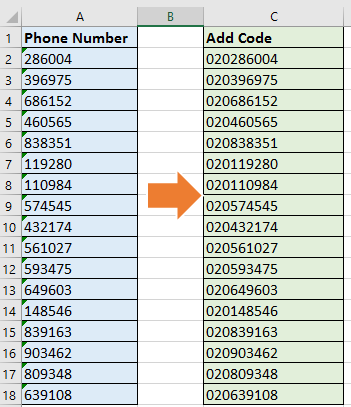
إضافة رمز الدولة/المنطقة إلى قائمة أرقام الهواتف باستخدام صيغة
1. حدد خلية فارغة بجانب رقم الهاتف، على سبيل المثال، C1، واكتب هذه الصيغة ="020"&A2 فيها، واضغط على مفتاح Enter، ثم اسحب مقبض التعبئة التلقائية من الزاوية اليمنى للخلية لأسفل لتطبيق هذه الصيغة على الخلايا التي تحتاجها. انظر لقطات الشاشة:
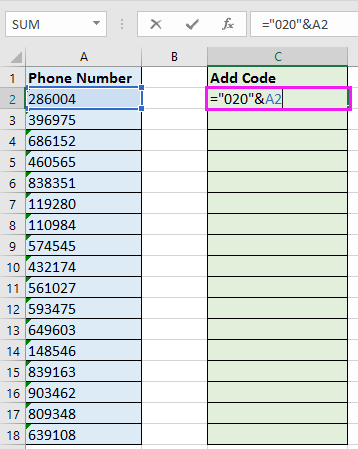
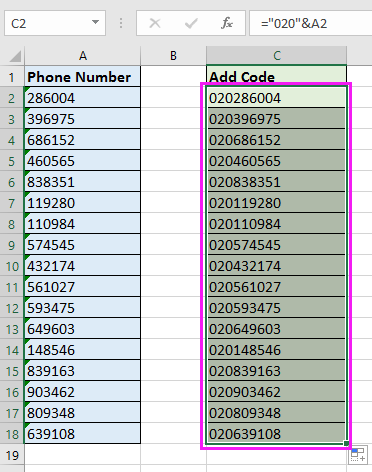
نصيحة: في الصيغة، “020” هو رمز المنطقة أو رمز الدولة الذي تريد إضافته إلى كل رقم هاتف، و A1 هي الخلية التي تريد إضافة رمز إليها، ويمكنك تغييرها حسب حاجتك.
إضافة رمز الدولة/المنطقة إلى قائمة أرقام الهواتف باستخدام Kutools لـ Excel
إذا كنت لا تحب استخدام الصيغة لحل هذه المهمة، يمكنني أن أقدم لك أداة عملية – Kutools لـ Excel. باستخدام وظيفة إضافة نص في Kutools لـ Excel، يمكنك بسرعة إضافة نفس سلسلة النص إلى كل خلية من القائمة في نفس الموقع.
بعد تثبيت Kutools لـ Excel، يرجى القيام بما يلي: (تنزيل مجاني لـ Kutools لـ Excel الآن!)
1. حدد جميع أرقام الهواتف في القائمة التي تحتاجها، وانقر على Kutools > نص > إضافة نص. انظر لقطة الشاشة:
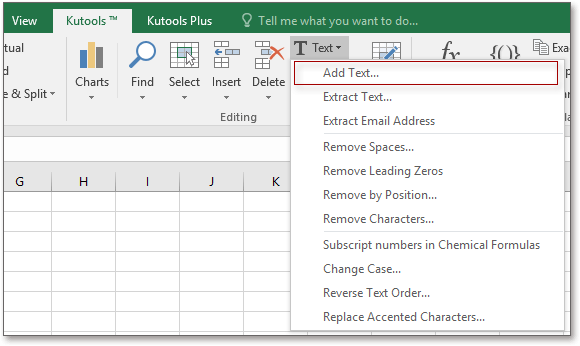
2. في إضافة نص الحوار، أدخل رمز المنطقة/الدولة الذي تريد إضافته في النص المربع، وحدد قبل الحرف الأول الخيار، يمكنك معاينة النتائج في الجزء الأيمن. انظر لقطة الشاشة:
3. انقر موافق أو تطبيق، ويمكنك أن ترى أن كل رقم هاتف في القائمة قد تم إضافة نفس رمز المنطقة إليه.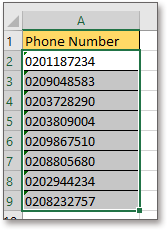
نصيحة: ستقوم أداة إضافة النص بإضافة رمز المنطقة أو رمز الدولة مباشرة إلى خلايا أرقام الهواتف. نتيجة لذلك، من الأفضل نسخ البيانات الأصلية ولصقها في مكان آخر قبل تطبيق هذه الأداة.
ملاحظة: باستخدام إضافة النص في Kutools لـ Excel، يمكنك أيضًا إضافة نفس سلسلة النص إلى عدة مواقع في كل خلية كما هو موضح في لقطة الشاشة أدناه:

عرض: إضافة نفس رمز الدولة أو المنطقة إلى قائمة الأرقام
إزالة السمات الخاصة (رقمية/أبجدية) بسرعة من الخلايا في Excel |
| فقط بعدة نقرات باستخدام حذف الأحرف المحددة أداة Kutools لـ Excel، سيتم إزالة السمات الخاصة من الخلايا فوراً. انقر لتجربة مجانية لمدة 30 أيام! |
 |
| Kutools لـ Excel: يحتوي على أكثر من 300 إضافة مفيدة لـ Excel، يمكن تجربتها مجاناً دون قيود لمدة 30 أيام. |
مقالات ذات صلة:
- كيفية إضافة فاصلة منقوطة إلى كل خلية في Excel؟
- كيفية إضافة/طرح أسابيع من تاريخ في Excel؟
- كيفية إضافة فترة بعد قائمة الأرقام في Excel؟
- كيفية إضافة فترات إلى نهاية محتويات الخلية في Excel؟
أفضل أدوات الإنتاجية لمكتب العمل
عزز مهاراتك في Excel باستخدام Kutools لـ Excel، واختبر كفاءة غير مسبوقة. Kutools لـ Excel يوفر أكثر من300 ميزة متقدمة لزيادة الإنتاجية وتوفير وقت الحفظ. انقر هنا للحصول على الميزة الأكثر أهمية بالنسبة لك...
Office Tab يجلب واجهة التبويب إلى Office ويجعل عملك أسهل بكثير
- تفعيل تحرير وقراءة عبر التبويبات في Word، Excel، PowerPoint، Publisher، Access، Visio وProject.
- افتح وأنشئ عدة مستندات في تبويبات جديدة في نفس النافذة، بدلاً من نوافذ مستقلة.
- يزيد إنتاجيتك بنسبة50%، ويقلل مئات النقرات اليومية من الفأرة!
جميع إضافات Kutools. مثبت واحد
حزمة Kutools for Office تجمع بين إضافات Excel وWord وOutlook وPowerPoint إضافة إلى Office Tab Pro، وهي مثالية للفرق التي تعمل عبر تطبيقات Office.
- حزمة الكل في واحد — إضافات Excel وWord وOutlook وPowerPoint + Office Tab Pro
- مثبّت واحد، ترخيص واحد — إعداد في دقائق (جاهز لـ MSI)
- الأداء الأفضل معًا — إنتاجية مُبسطة عبر تطبيقات Office
- تجربة كاملة لمدة30 يومًا — بدون تسجيل، بدون بطاقة ائتمان
- قيمة رائعة — وفر مقارنة بشراء الإضافات بشكل منفرد